참고: 이 문서는 곧 사용이 중단됩니다. "페이지를 찾을 수 없음" 문제를 방지하기 위해 알고 있는 링크를 제거하고 있습니다. 이 페이지에 대한 링크를 만든 경우 링크를 제거해 주세요. 그러면 웹을 연결된 상태로 유지하겠습니다.
Office Web Apps 에서는 문서가 저장된 SharePoint 웹 사이트에서 직접 문서 작업을 수행할 수 있도록 사용자의 Microsoft Office 환경을 웹 브라우저로 확장합니다.
참고: 웹용 Office은 이전의 Office Web Apps입니다. SharePoint 2010 온-프레미스에서는 여전히 이전 이름으로 알려져 있습니다.
Office Web Apps은 가장 폭넓게 사용되는 일부 브라우저에서 작동하며, Windows Internet Explorer 7 이상, Chrome, Mac용 Safari 4 이상, Windows, Mac, Linux용 Firefox 3.5 이상에서 공식적으로 지원됩니다.
Office와의 원활한 통합
정보를 제공하고, 의견을 수집하고, 동료와 함께 의사 결정을 내리는 데 도움이 되는 문서를 만들기 위해 Microsoft Office를 사용할 수 있습니다. 이러한 문서는 컴퓨터, 이동식 저장 장치, 서버에 저장합니다. Office Web Apps은 브라우저에서 문서를 보고 편집할 수 있도록 문서를 저장하는 새로운 방법을 제공합니다. Office Web Apps을 사용하면 웹 사이트가 Office 문서를 위한 새 저장 장치가 되며, 이를 통해 문서에 대한 액세스 및 공유를 손쉽게 수행할 수 있습니다.
Microsoft Office 2010 프로그램(Word, Excel, PowerPoint 및 OneNote)에서는 SharePoint 라이브러리에 문서를 저장하여 Office Web Apps 사용을 시작할 수 있습니다.
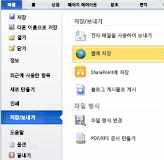
이제 브라우저에서 문서를 보고 편집하거나 Office에서 다시 열 수 있습니다.
참고: Office Web Apps 에서 열 Office 2010 에는 문서를 만들 필요가 없습니다. 최상의 호환성을 위해서는 Office 2003 이상을 사용 하거나 Mac 용 Office 2008 버전 12.2.9 이상 또는 Mac 용 Office 2011을 사용 하세요. Office 2003 를 사용 하는 경우 Office Open XML 파일 형식 (예: .docx, .xlsx 또는 .pptx 파일)으로 컴퓨터에 최신 서비스 팩을 설치 하 고 문서를 저장 합니다. 그런 다음 Office Web Apps가 구성 된 SharePoint 사이트에 문서를 업로드 합니다.
문서 찾아보기
Office Web Apps 에서 문서는 웹 사이트에 저장 되 고 브라우저에 표시 되기 때문에 웹 페이지와 비슷합니다. 문서를 보려면 클릭 합니다. 다른 사용자와 공유 하려면 링크를 보냅니다.
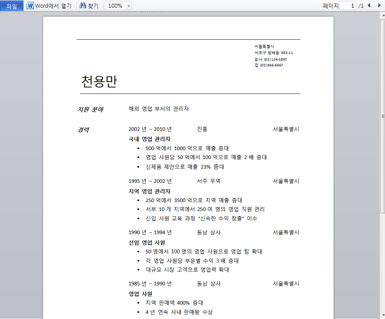
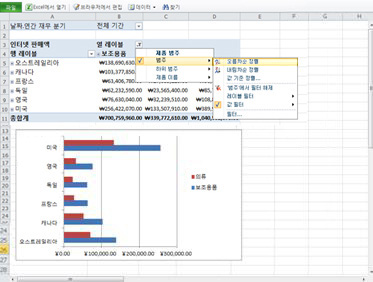
현재 사용 하는 Office 버전이 친구나 동료가가지고 있는 내용과 일치 하는지 여부는 중요 하지 않습니다. Viewer를 다운로드할 필요는 없습니다. 문서는 Office 프로그램에서와 마찬가지로 브라우저에서 동일 하 게 보입니다.
즉각적인 편집
문서를 보는 것 외에도 Office Web Apps을 사용하면 브라우저에서 문서의 내용을 편집할 수 있습니다.
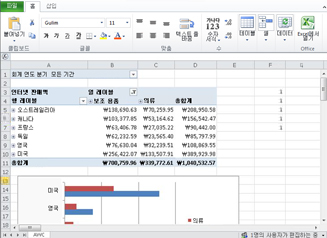
브라우저 기반 편집은 일부 텍스트를 다시 작성 하 고, 일부 데이터를 입력 하 고, 슬라이드를 추가 하거나, 노트를 기록해 야 할 경우에 최적화 됩니다. 문서를 이미 보고 있는 경우 Office Web Apps 에서 브라우저에서 편집 을 클릭 하 여 변경 내용을 적용 하 고 작업을 완료 합니다. 대부분의 경우 업데이트는 자동으로 저장 됩니다 ( Word Web App 에서 저장을 클릭).
Excel Web App 및 OneNote Web App에서 실시간으로 공동 작성
Excel Web App 및 OneNote Web App에서는 동일한 문서에서 다른 사람과 동시에 작업할 수 있습니다.
문서 통합이나 정보 수집은 그룹 활동인 경우가 많습니다. 예를 들어 Excel Web App을 사용하여 체계적으로 정보를 수집하거나 OneNote Web App에서 자유 양식을 사용할 수 있습니다. 두 방법 모두 파일은 필요한 모든 사람이 액세스할 수 있도록 중앙 위치에 저장됩니다. 따라서 한 사람이 파일 작업을 끝낼 때까지 다음 사람이 기다릴 필요가 없습니다. 또한 나중에 별도의 조정이 필요한 여러 복사본을 전자 메일로 보낼 필요가 없습니다.
실시간 공동 작업을 위한 특별한 명령은 없습니다. 동료가 Office Web Apps에서 파일을 편집하고 있는 동안 사용자도 간단하게 파일을 편집할 수 있습니다.
Office로 원활하게 전환
기능을 갖춘 Office 데스크톱 응용 프로그램이 필요한 실체법 변경 작업을 수행 해야 하는 경우가 있습니다. 이러한 상황에서는 Office Web Apps 에서 직접 해당 Office 데스크톱 응용 프로그램으로 원활 하 게 전환할 수 있습니다. Office Web Apps 에 문서가 열려 있는 경우 열기 명령을 클릭 하면 브라우저에서 컴퓨터에 설치 된 Office 프로그램으로 파일을 직접 열 수 있습니다. 작업을 마치면 Office 프로그램에서 저장 을 클릭 하면 파일이 서버에 다시 저장 됩니다 (OneNote 데스크톱 응용 프로그램에서 변경 내용이 서버에 자동으로 저장 됨).
참고: 브라우저에서 직접 Office 데스크톱 응용 프로그램으로 문서를 여는 기능은 Firefox, Internet Explorer(Windows),및 Safari(Mac) 브라우저에서 지원됩니다. Windows에서 이 기능을 사용하려면 Office 2003 이상과 Internet Explorer 또는 Office 2010과 Firefox도 사용하고 있어야 합니다. OneNote Web App에서 이 기능을 사용하려면 OneNote 2010이 있어야 합니다. Mac에서는 Microsoft Office for Mac 2008 버전 12.2.9 또는 Office for Mac 2011이 있어야 이 기능이 사용 가능하며, OneNote 데스크톱 응용 프로그램은 사용할 수 없습니다.










